Sony ericsson K810I User Manual [it]
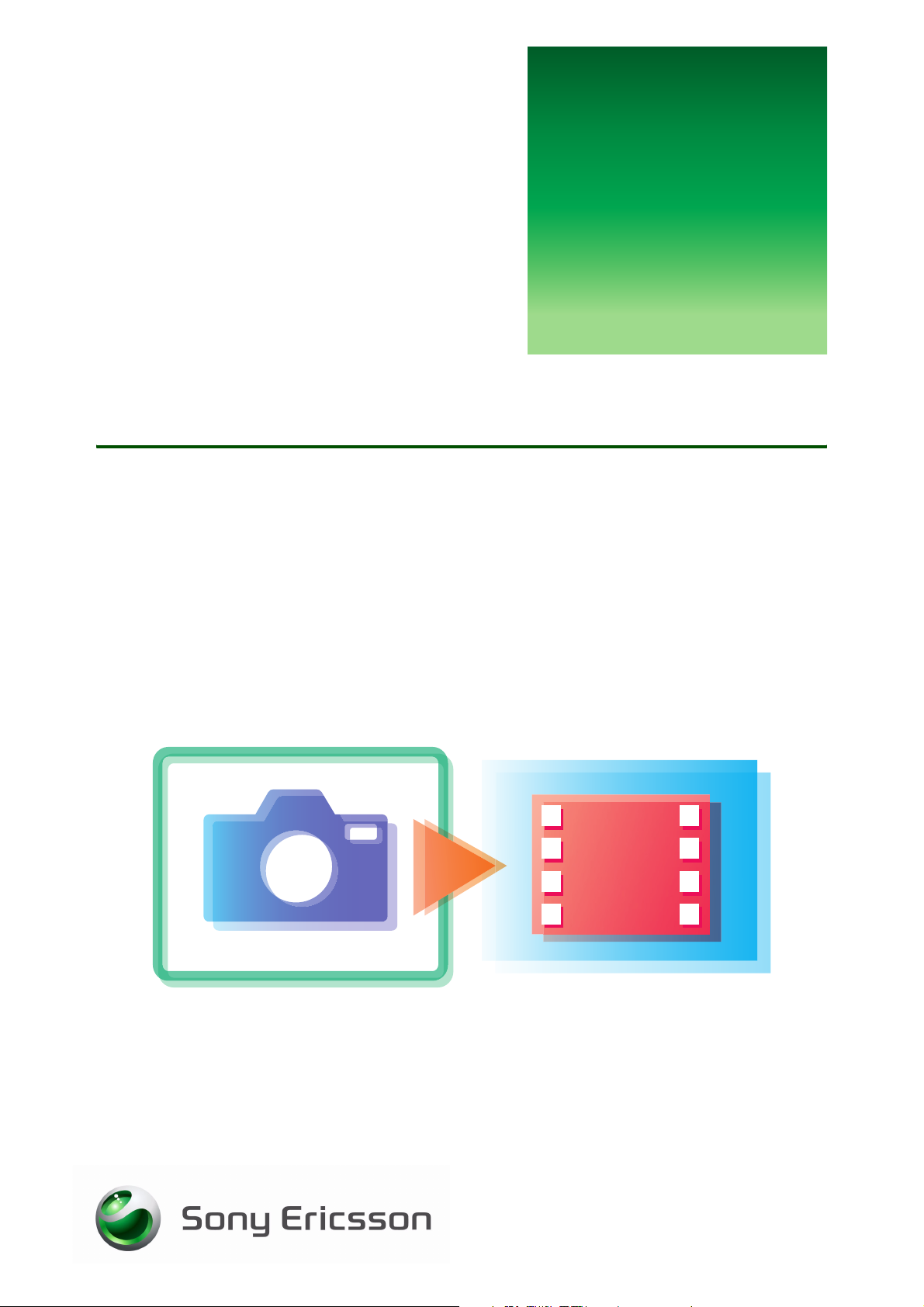
G
etting
s
Fotocamera
Acquisizione, salvataggio e modifica
tarted
Marzo 2007
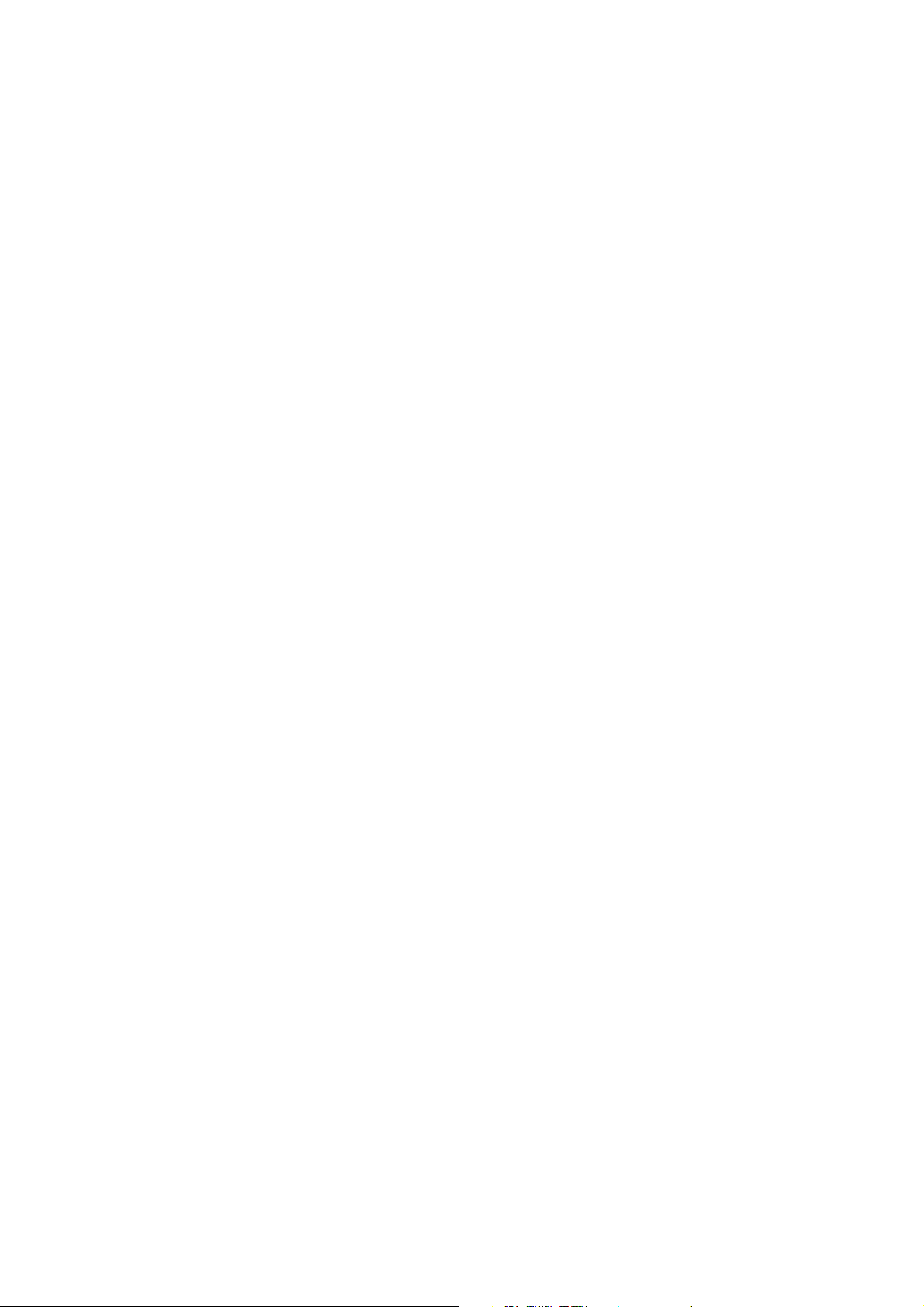
Operazioni preliminari Fotocamera
Sommario
Introduzione ............................................................................................... 2
Attivazione della fotocamera e del videoregistratore ................................ 4
Fotocamera ............................................................................................... 5
Scatto di una foto o registrazione di un video ....................................... 6
Funzionalità della fotocamera ................................................................ 6
Opzioni della fotocamera ....................................................................... 9
Modifica di foto con PhotoDJ™ .......................................................... 13
Videoregistratore ..................................................................................... 16
Acquisizione di un video ...................................................................... 16
Opzioni del videoregistratore ............................................................... 16
Gestione di foto e video .......................................................................... 18
Formati foto e video ............................................................................. 18
Visualizzazione di foto e video ............................................................. 19
Utilizzo di una foto come screen saver o sfondo ................................ 20
Assegnazione di una foto a un contatto telefonico ............................. 20
Stampa di una foto con PictBridge ..................................................... 20
VideoDJ™ ................................................................................................ 21
Opzioni per VideoDJ™ ........................................................................ 23
Condivisione di foto e video .................................................................... 23
Trasferimento di foto e video al computer ........................................... 23
Scambio di immagini e video ............................................................... 23
Informazioni correlate .............................................................................. 24
1 Marzo 2007

Operazioni preliminari Fotocamera
Introduzione
Simboli
Nella Guida alle operazioni preliminari sono presenti i seguenti simboli:
Nota
Alcune icone nella documentazione per l’utente potrebbero essere diverse da quelle descritte
di seguito.
Indica che un servizio o una funzione dipende dalla rete o dalla sottoscrizione di un
abbonamento.
Contattare il gestore di rete per ulteriori dettagli.
% Vedere inoltre a pagina ...
} Utilizzare i tasti di selezione o il tasto di navigazione per scorrere e selezionare le opzioni.
Premere il tasto di navigazione centrale.
Premere il tasto di navigazione in alto.
Premere il tasto di navigazione in basso.
Premere il tasto di navigazione a sinistra.
Premere il tasto di navigazione a destra.
Il telefono cellulare è provvisto di due fotocamere incorporate. La fotocamera principale da 3.2 megapixel
include uno zoom digitale 16×, l’autofocus e lo stabilizzatore di immagini e video per scattare foto sempre
chiare e nitide. Sopra lo schermo è situata una fotocamera per videochiamate VGA che si attiva nel corso
di una videochiamata.
L’interfaccia utente è disposta in orizzontale consentendo un più facile controllo della fotocamera.
Il flash Xenon incorporato consente di scattare foto anche in ambienti con scarsa illuminazione.
La capacità della memoria interna del telefono è di 64 MB che può essere ampliata con una Memory Stick
Micro™ (M2™), definita anche memory card.
È possibile salvare le foto della fotocamera in quattro diverse dimensioni:
2000×1500 con lo stabilizzatore di immagini attivato, se disponibile),
3 MP 2048×1536 (oppure 3 MP
2 MP 1632×1224, 1 MP 1280×960 e
VGA 640×480. Ciò consente di stabilire il numero di foto che è possibile salvare nella memoria del telefono
o nella memory card.
Prima di scattare una foto, è possibile modificare le impostazioni e aggiungere effetti o cornici. Dopo aver
scattato una foto, è possibile utilizzare PhotoDJ™ per aggiungervi effetti, cornici oppure oggetti clipart.
2 Marzo 2007
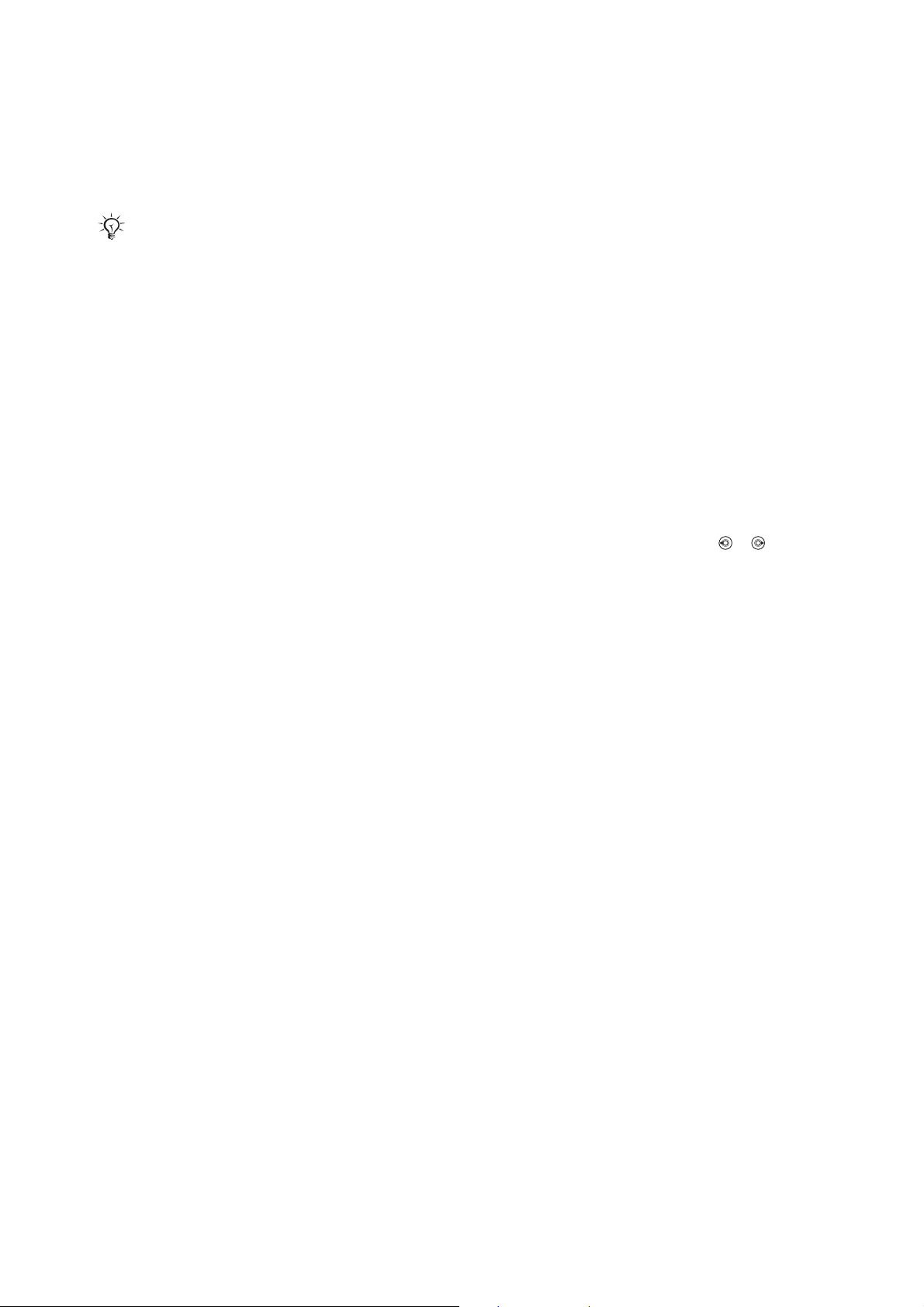
Operazioni preliminari Fotocamera
Dopo aver scattato foto o registrato video, è possibile inviarli tramite MMS o come allegati a un
messaggio oppure inviarli a un blog. È possibile inoltre utilizzare una foto come screen saver o come
sfondo oppure salvarla assieme a un contatto: quando il contatto chiama, verrà visualizzata la foto.
Per utilizzare messaggi e-mail e MMS, è necessario abbonarsi a questi servizi. Contattare il gestore
di rete.
È anche possibile scambiarsi foto utilizzando il cavo USB fornito insieme al telefono, la tecnologia wireless
Bluetooth™ o gli infrarossi (se supportati dal telefono).
BestPic™
Il telefono cellulare dispone della funzione BestPic™ che consente di cogliere il momento più adatto in
cui scattare una foto. Lo scatto di una singola foto non è in grado di garantire il risultato migliore, che
potrebbe invece essere quello ottenuto con lo scatto immediatamente precedente o successivo alla
pressione fino in fondo del pulsante della fotocamera. BestPic™ è la soluzione a questo problema.
Premendo il pulsante della fotocamera una sola volta vengono scattate 9 foto. Le foto vanno da sinistra
(precedenti alla pressione del pulsante della fotocamera), al centro (contemporanee alla pressione del
pulsante), quindi a destra (successive alla pressione del pulsante).
La foto al centro è quella predefinita, ma non è necessariamente quella migliore. Premere o per
selezionare la foto migliore e salvarla. È anche possibile salvare più di una foto. Vedere
% 8BestPic™.
Correzione foto
Correzione foto consente di migliorare una foto sottoesposta calcolando e regolandone il bilanciamento
della luce
% 8 Per utilizzare Correzione foto.
PictBridge™
Le foto scattate con la fotocamera possono essere stampate direttamente tramite una stampante
PictBridge compatibile utilizzando il cavo USB o una memory card. Non è necessario un computer o un
software aggiuntivo per la modifica delle foto, ma è indispensabile utilizzare una stampante PictBridge
compatibile
% 20 Stampa di una foto con PictBridge.
Blog
È possibile inviare le immagini a un blog, se ne è stato avviato uno e se l’abbonamento stipulato lo
supporta. Vedere
www.sonyericsson.com/support.
% 8Blog. Per ulteriori informazioni, contattare il provider dei servizi o accedere al sito
3 Marzo 2007
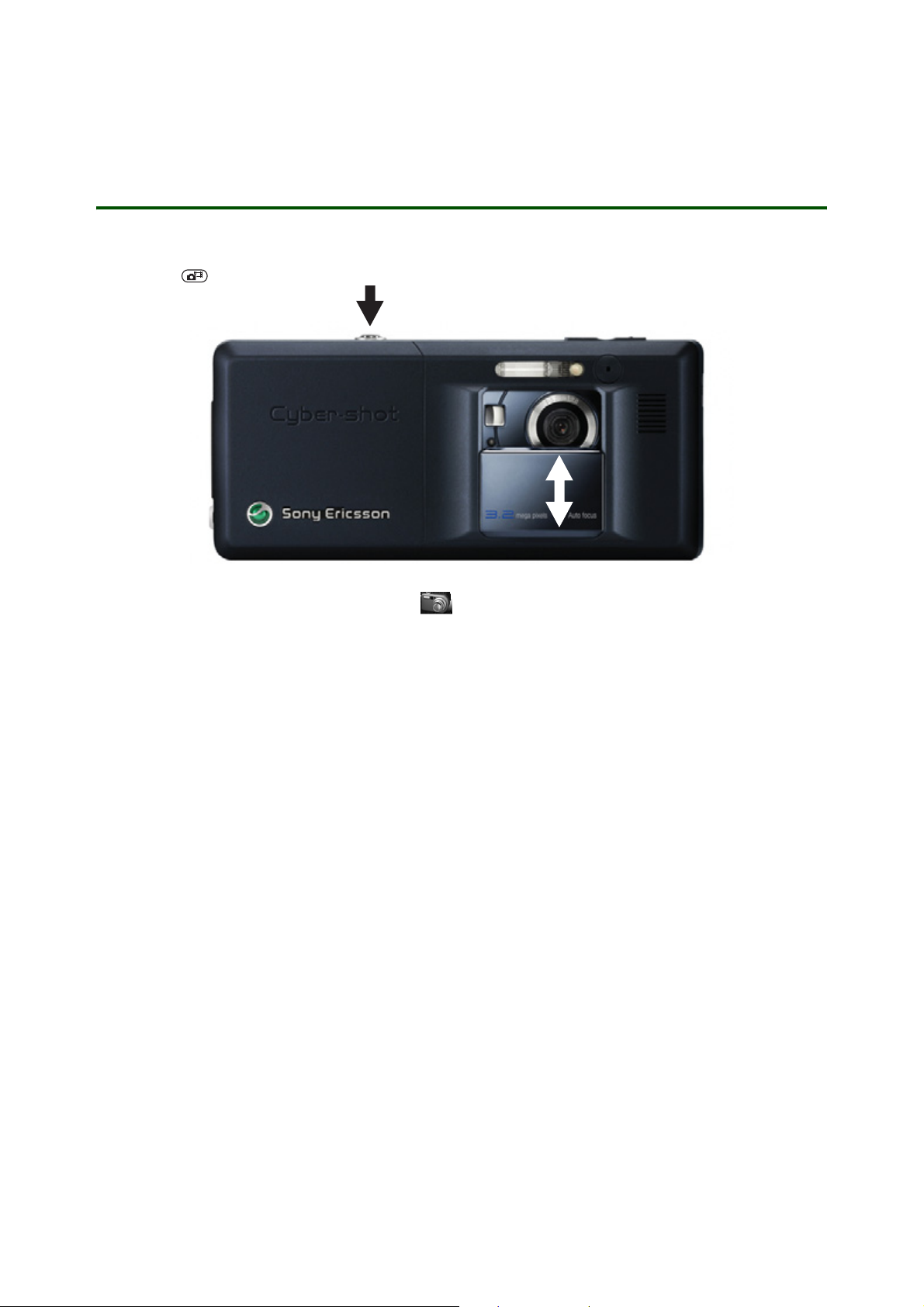
Operazioni preliminari Fotocamera
Attivazione della fotocamera e del videoregistratore
Per attivare la fotocamera o il videoregistratore in modalità standby, tenere premuto il pulsante della
fotocamera e/o aprire il coperchio dell’obiettivo.
È anche possibile scorrere fino a
dei menu.
Cyber-shot™ e selezionare questa opzione nella panoramica
4 Marzo 2007

Fotocamera
Tasti utilizzati in modalità fotocamera
Operazioni preliminari Fotocamera
134
52 6Selection key
1, 2 Aree utilizzate per mostrare funzioni, quali Visualiz., Impostaz. e Seleziona. Per selezionare una
funzione, premere il tasto di selezione corrispondente.
3 Area utilizzata per mostrare la funzione della fotocamera o del videoregistratore selezionata.
Utilizzare il tasto di navigazione per spostarsi tra le funzioni nel mirino.
Selection key Navigation key
Tasto di selezione Tasto di navigazione
Tasto di selezione
4 Tasto foto in alto:
In modalità standby, premere questo tasto per visualizzare un quadro di tutte le foto e i video (Album
fotocamera). La vista è in orizzontale.
In modalità foto, premere per visualizzare diverse scene
In modalità video, premere per attivare la modalità notte
è attivata, nella parte inferiore dello schermo viene visualizzata l’icona di una mezza luna.
5 Tasto foto in basso:
In modalità standby, premere per visualizzare l’ultima foto scattata o l’ultimo video registrato
(Album fotocamera). La vista è in orizzontale.
In modalità foto, premere per visualizzare diverse modalità di ripresa
In modalità video, premere per visualizzare diverse modalità di ripresa
% 10 Scene.
% 17 Attiva modalità notte. Quando la modalità
% 10 Modalità ripresa.
% 17 Modalità ripresa.
5 Marzo 2007
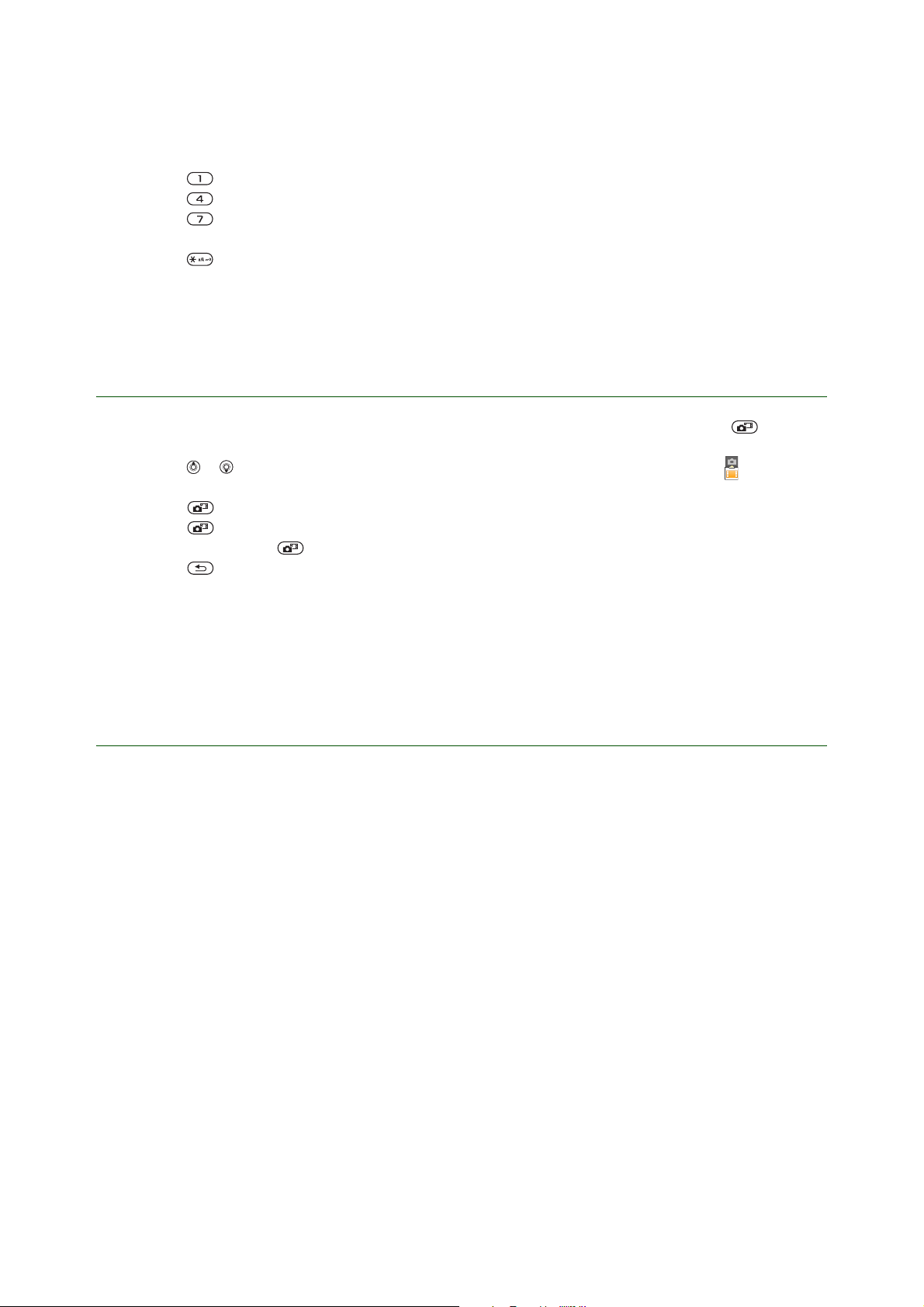
Operazioni preliminari Fotocamera
6 Scelte rapide con icone blu illuminate:
• Premere per impostare le dimensioni dell’immagine (solo fotocamera).
• Premere per impostare la messa a fuoco (fotocamera e videoregistratore).
• Premere per attivare il timer automatico (fotocamera) o lo stabilizzatore di immagini
(videoregistratore).
• Premere per attivare il flash (solo fotocamera).
Le icone blu sono illuminate solo nella modalità fotocamera.
Scatto di una foto o registrazione di un video
1. Attivare la fotocamera, in modalità standby tenere premuto il pulsante della fotocamera o aprire
il coperchio dell’obiettivo.
2. Premere o per passare dalla fotocamera al videoregistratore e viceversa. L’icona sullo
schermo indica l’impostazione corrente.
3. Premere a metà corsa per impostare la
4. Premere fino in fondo per scattare una foto o avviare la registrazione di un video.
5. Premere nuovamente per terminare la registrazione del video.
• Premere per tornare al mirino e scattare un’altra foto o registrare un altro video.
• Per disattivare la fotocamera o il videoregistratore, chiudere il coperchio dell’obiettivo.
Messa a fuoco.
La foto viene salvata nella memoria del telefono o nella memory card ed è disponibile in
}
Album fotocam.
File manager
Funzionalità della fotocamera
La fotocamera dispone di funzioni quali lo scatto di un autoritratto o la selezione della foto migliore
(
BestPic™) tra le nove scattate con una singola pressione del pulsante della fotocamera. È possibile
ingrandire un oggetto, regolarne la luminosità o utilizzare il flash Xenon incorporato. }
visualizzare ulteriori opzioni prima di scattare.
Impostaz. per
6 Marzo 2007
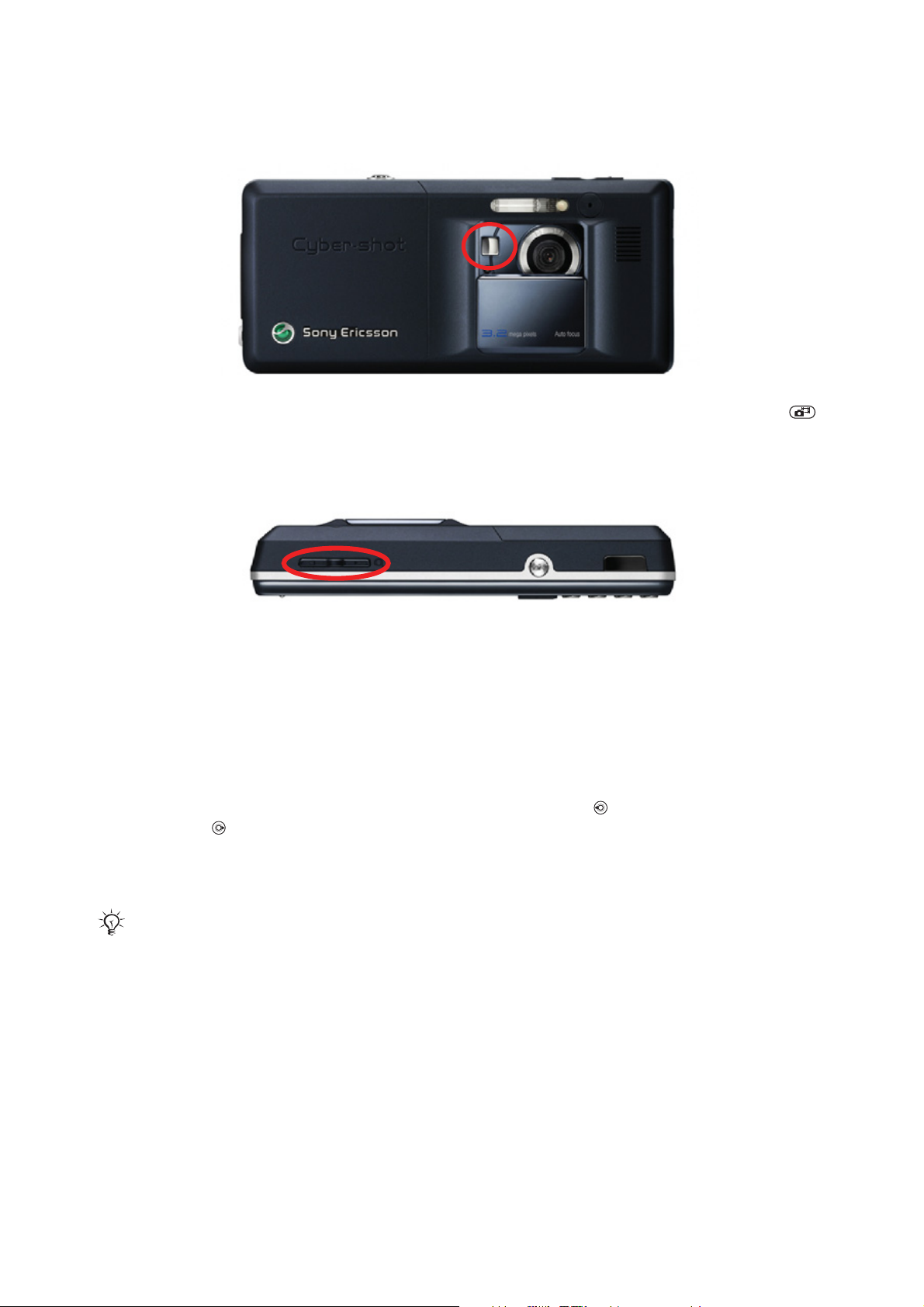
Operazioni preliminari Fotocamera
Scatto di un autoritratto
Tenere il telefono in modo da riuscire a vedersi riflessi nello specchio accanto all’obiettivo. Premere
per scattare la foto. È inoltre possibile utilizzare il timer automatico,
% 10 Attiva timer autom.
Per utilizzare lo zoom
Utilizzare i pulsanti del volume a lato del telefono per utilizzare lo zoom.
Premere i pulsanti freccia a destra e a sinistra per ingrandire o ridurre l’immagine.
Luminosità
La luminosità determina la quantità di bianco che viene aggiunta a ogni colore di una foto.
Per regolare la luminosità
1. Aprire il coperchio dell’obiettivo.
2. Per regolare la luminosità, utilizzare il tasto di navigazione. Premere una volta per diminuire la
luminosità o per aumentarla. Tenere premuto per aumentare o diminuire la luminosità in modo
continuo.
Flash Xenon
Non osservare direttamente il flash Xenon della fotocamera utilizzando un dispositivo di
ingrandimento, quale una lente di ingrandimento. La mancata osservanza di questa avvertenza
potrebbe causare danni alla vista.
Il flash Xenon incorporato consente di migliorare le condizioni di illuminazione di un ambiente. Il flash ha
tre posizioni:
occhi rossi nelle foto.
Disattiva, Automatico o Riduz. effet. occhi rossi. Quest’ultima consente di ridurre l’effetto degli
7 Marzo 2007
